如果你想着在自己的电脑中安装一个win7系统,但是以前没有安装系统的经验的话,下面让我们一起来看一下电脑装win7系统步骤吧。
工具/原料:
系统版本:win7
品牌型号:联想
软件版本:装机吧 下载火(xiazaihuo.com)一键重装
电脑装win7系统步骤:
方法一:U盘重装
1.在我们重装系统之前准备一个8g以上的u盘。下载安装完成后打开装机吧软件,点击我们想要安装的win7系统。
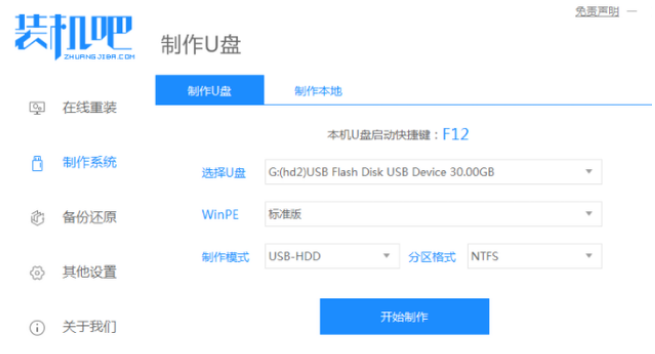

2.等待U盘制作完成,制作完成后根据我们的电脑型号查看要用到热键,然后再拔出U盘。


3.把u盘插入我们想要安装系统的电脑,开机一直按热键进入界面选择u盘启动,然后选择进入pe系统。
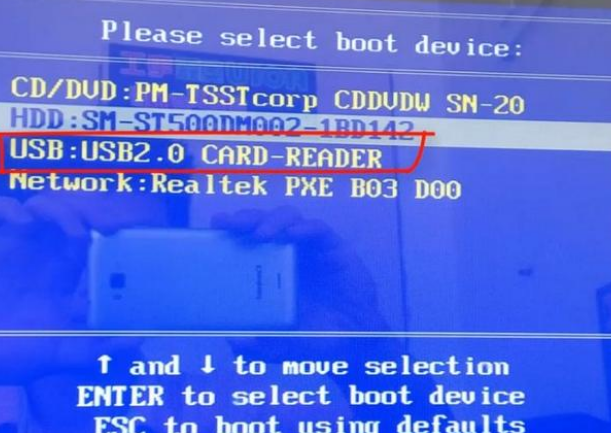

4.选择安装的版本,点击安装。

5.安装完成系统会自动重启,重启前记得拔掉外接设备。

win7旗舰版原版系统
Windows 7旗舰版属于微软公司开发的windows 7系列中的终结版本,相比于其他系统windows 7旗舰版是功能最完善,最丰富的一款操作系统了,下面让我们一起来了解一下windows7旗舰版原版吧。
6.进入桌面,安装完成。

方法二:在线重装
1.在电脑上下载并安装好下载火(xiazaihuo.com)一键重装系统工具然后打开,选择要安装的win7系统。
 2.等待我们需要的电脑系统资源下载完成。
2.等待我们需要的电脑系统资源下载完成。

3.下载完成之后会自动进行环境部署,部署完成后点击立即重启电脑。
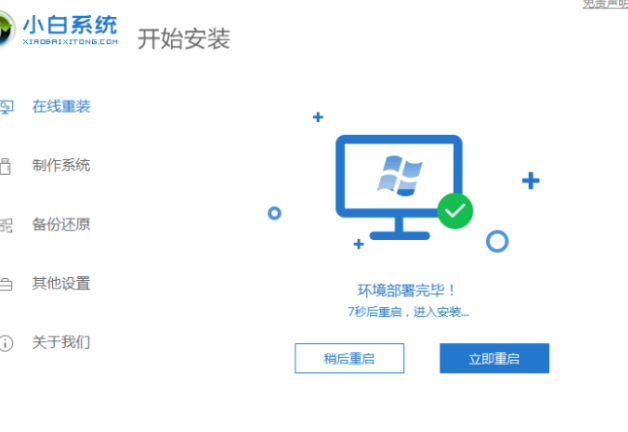
4.电脑重启之后进入到windows启动管理器界面,我们选择第二个xiaobai,按回车键进入PE界面。

5.硬盘分区,修复引导过程中,勾选C盘作为我们的系统盘。

6.系统安装完成后会自动重启,重启之前拔掉外接设备。

7.等待重启电脑后进入系统桌面就表示安装成功。

总结:
以上就是小编的分享,希望对你有所帮助,感谢您看到这里。
以上就是电脑技术教程《电脑装win7系统教程》的全部内容,由下载火资源网整理发布,关注我们每日分享Win12、win11、win10、win7、Win XP等系统使用技巧!如何使用硬盘重装系统win7
其实电脑重装系统的方法有很多的,可以借助工具,也可以使用U盘或者硬盘等。今天主要的和大家分享一下如何使用硬盘重装系统win7?还不会操作这个方法的小伙伴们可以详细的看看具体方法。






